Видеомонтаж состоит из многих методов, которые приводят к красивому видеопроекту. Одна из самых простых форм — это объединение клипов, будь то короткое видео или просто компиляция их в один файл. Это может быть простым, но важным процессом. Но в любом случае, некоторые инструменты могут вам помочь объединить файлы MKV без потери качества или ограничения размера файла. Если вам нужно поработать над вашими видео, давайте начнем.
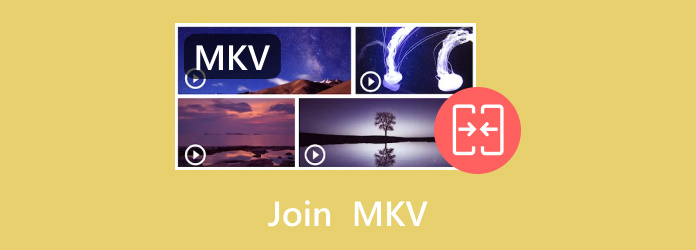
- Часть 1. Что такое формат MKV
- Часть 2. Лучший метод объединения MKV с помощью Video Converter Ultimate
- Часть 3. Объединение файлов MKV с двумя программами для ПК
- Часть 4. Объединение файлов MKV с помощью двух онлайн-инструментов
- Часть 5. Часто задаваемые вопросы об объединении MKV
Часть 1. Что такое формат MKV
MKV, также известный как Matroska Video, был разработан в 2002 году в России группой Стива Лома. Это файловый контейнер, в котором хранятся видео, аудио и дорожки субтитров. Он сжимается, но может хранить огромное количество данных с превосходным качеством. Хотя он похож на такие видеоформаты, как MP4 или MOV, MKV уникален, поскольку может содержать различные кодеки или методы сжатия всего в одном файле. Таким образом, MKV известен как универсальный формат видеофайлов.
Часть 2. Лучший метод объединения MKV с помощью Video Converter Ultimate
Видео конвертер Ultimate может помочь вам объединить видео MKV в один файл. Он может объединить несколько файлов MKV в файл в желаемом вами порядке. Вы не ограничены только файлами MKV, поскольку этот инструмент поддерживает объединение различных форматов в один файл, таких как MP4, FLV, AVI, HEVC и т. д., без ущерба для качества.
Это многофункциональная программа, включающая профессиональный конвертер, усилитель и редактор, что упрощает создание или изменение видео. В программе также есть встроенная библиотека шаблонов и эффектов, которые можно добавлять к видео MKV.
Но более того, вы можете без усилий контролировать выходные свойства ваших видео, что позволяет вам изменять формат, разрешение, соотношение сторон и размер. Video Converter Ultimate — это лучший инструмент для общего редактирования видео на ПК.
- Неограниченное объединение видео с эффектами перехода.
- Организуйте клипы с помощью удобных элементов управления.
- Улучшайте видео с помощью встроенного инструмента повышения качества.
- Предварительный просмотр в реальном времени конечного результата видео.
Шаг 1. Нажмите кнопку Бесплатная загрузка кнопку, чтобы получить Video Converter Ultimate на Windows или Mac.
Бесплатная загрузка
Для Windows
Безопасная загрузка
Бесплатная загрузка
для MacOS
Безопасная загрузка
После установки запустите приложение и перейдите к Ящик для инструментов меню. Выбрать Видео Слияние вариант и загрузите первый файл MKV.
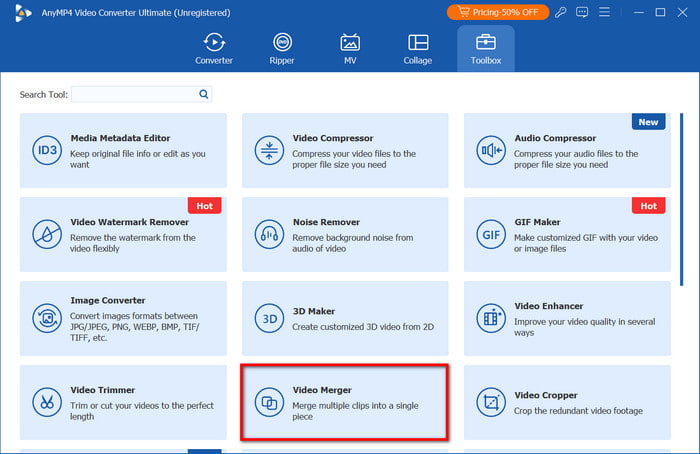
Шаг 2. Нажмите кнопку Добавлять кнопку для загрузки двух или более клипов из вашей папки. Организуйте видео с помощью элементов управления Вперед, Позади, Вперед и Назад. Вы также можете удалить все загрузки, нажав кнопку Пустой кнопка.
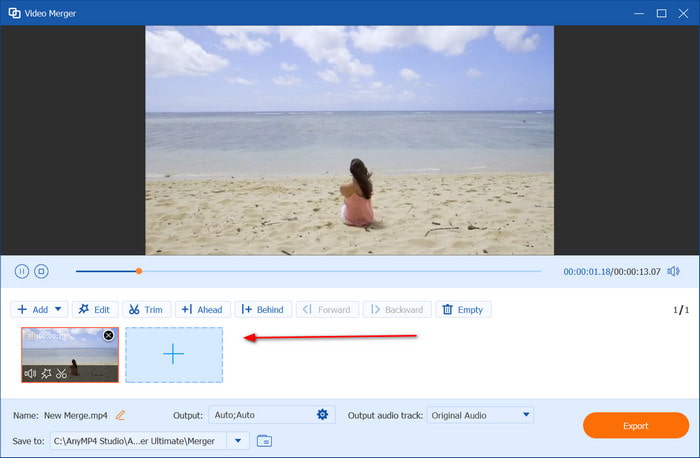
Шаг 3. Нажмите кнопку Редактировать вкладка для изменения соотношения сторон, добавления эффектов, наложения водяного знака и т. д. Если видео необходимо обрезать, просто перейдите в меню «Обрезка», где вы можете вырезать любую часть клипа. Нажмите ХОРОШО чтобы сохранить изменения.
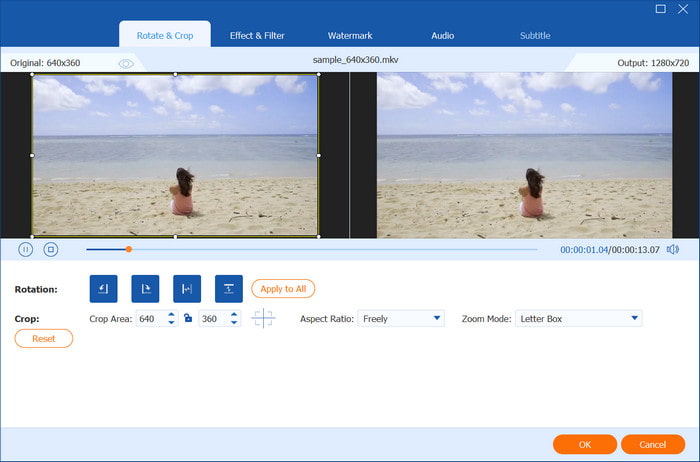
Шаг 4. Воспроизведите видео, чтобы просмотреть конечный результат. Выберите назначенную папку, в которой вы хотите сохранить объединенные файлы MKV. Наконец, нажмите кнопку Экспорт кнопку, чтобы сохранить вашу работу. Возможно, вам придется подождать некоторое время, если вы объединяете большие файлы в один.
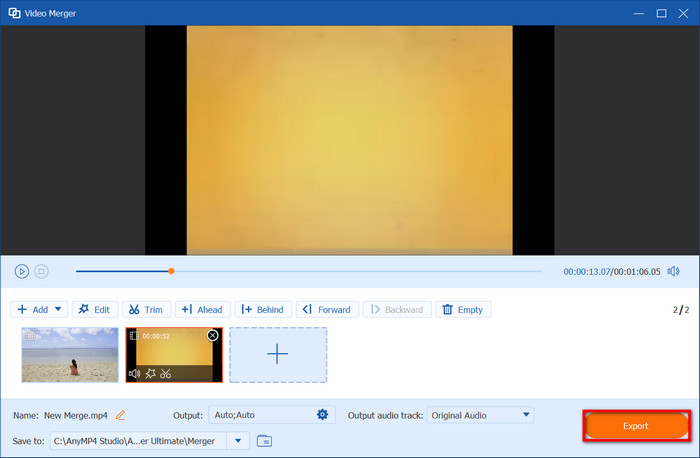
Вы не только можете объединить файлы MKV в один, но Video Converter Ultimate также имеет функции, необходимые для профессионального редактирования. Он прост и полезен, и вы можете получить его бесплатно, нажав кнопку «Бесплатная загрузка».
Часть 3. Объедините файлы MKV с двумя программами для ПК
Бандикут
Программное обеспечение для редактирования видео полностью оснащено функциями редактирования для MP4, MOV и других типов видео. Конечно, вы также можете использовать его видеокомбинатор для объединения файлов MKV в один файл. Поскольку файл MKV имеет тенденцию становиться больше, Bandicut также может выполнять простое сжатие, чтобы уменьшить его и упростить загрузку видео на такие платформы, как YouTube.
Плюсы
- Просто и требует лишь минимального обучения.
- Позволяет точно вырезать или разделять видео.
Минусы
- По сравнению с другими видеоредакторами ему не хватает некоторых функций.
Шаг 1. Запустите Bandicut на своем компьютере и выберите Присоединиться вариант. Добавьте файлы MKV, с которыми вы хотите работать.
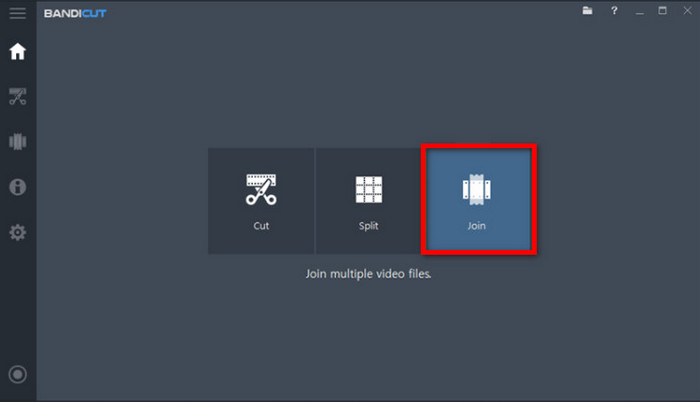
Шаг 2. Вы можете по желанию редактировать или организовывать клипы, включая настройку параметров вывода. После этого нажмите Начинать для обработки и экспорта объединенных файлов MKV.
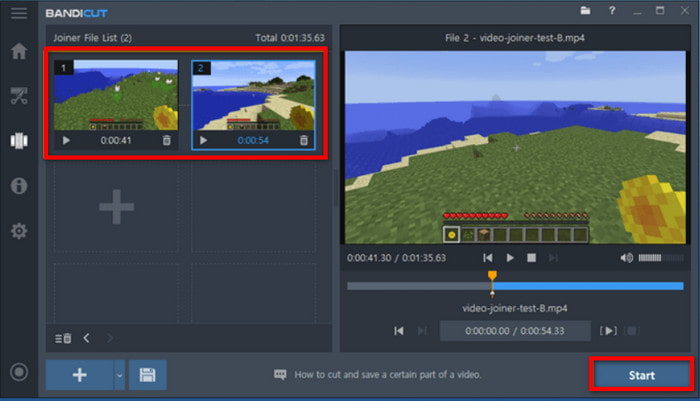
Как уже упоминалось, Bandicut — удобный видеоредактор, который может без труда объединять файлы MKV. Однако для продвинутого редактирования его может быть недостаточно, поскольку он может работать только на среднем уровне.
ВЛК
ВЛКОсновная цель — потоковая передача видео и аудио файлов в любом формате. Удивительно, но он также обеспечивает простое редактирование, например, объединение MKV в один файл без сложной кривой обучения. Более того, медиаплеер становится полезным инструментом для предварительного просмотра ваших проектов, поскольку он может воспроизводить MKV, AVI и другие уникальные файлы без дополнительных расширений. Кроме того, его можно бесплатно загрузить на многих платформах, таких как Windows и Mac.
Плюсы
- Встроенные инструменты слияния и редактирования.
- Пользователи могут изменять общую производительность VLC.
Минусы
- Обработка занимает слишком много времени.
- Для больших файлов этот метод не подходит.
Шаг 1. Загрузите и установите VLC на свое устройство. Запустите медиаплеер и получите доступ к Открыть несколько файлов опция из меню Медиа. Продолжайте добавлять несколько файлов MKV, нажав кнопку Добавить.
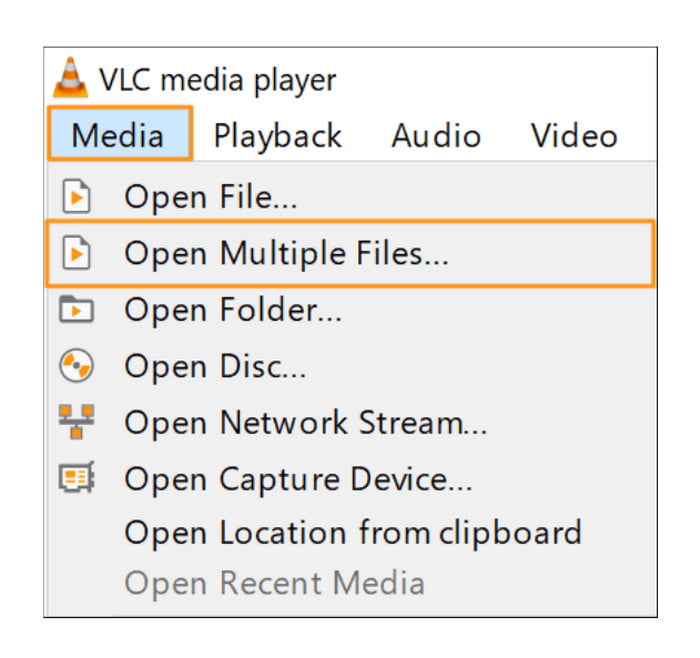
Шаг 2. Откройте выпадающее меню рядом с кнопкой Play. Выберите опцию Convert, и откроется новое окно.
Шаг 3. Вы можете редактировать выходной формат в настройках профиля. Выберите папку назначения, затем нажмите кнопку Начинать кнопка для объединения файлов MKV.
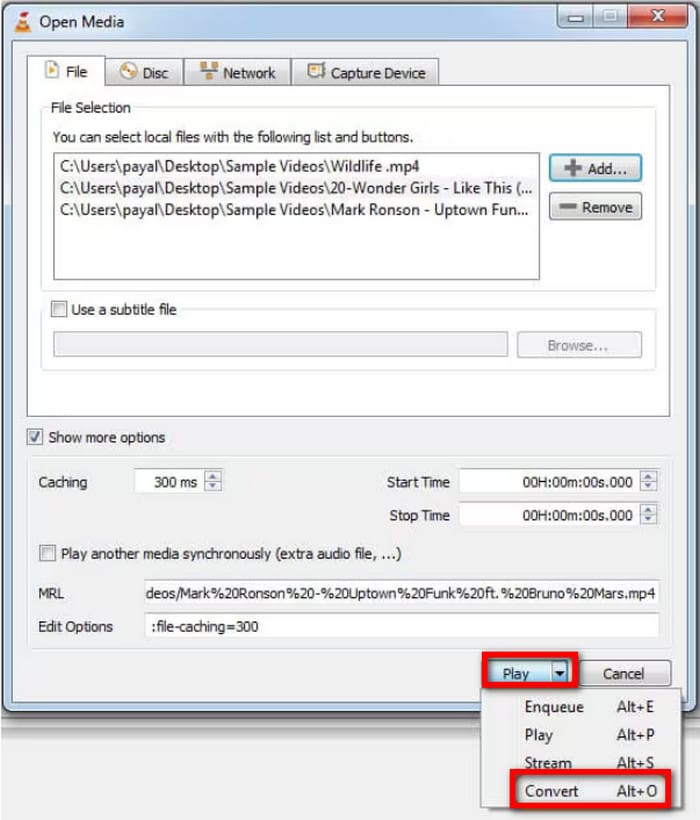
С помощью VLC легко объединить видео, даже без необходимости дополнительных расширений. Проблема заключается во времени экспорта и негарантированном качестве.
Часть 4. Объединяйте файлы MKV с помощью 2 онлайн-инструментов
ВЕД.ИО
Онлайн-инструмент, такой как VEED, упрощает объединение файлов MKV без усилий. Он известен своими удобными, но в то же время продвинутыми функциями, создавая видео онлайн даже без навыков редактирования. VEED также имеет большое количество эффектов, которые можно применять в качестве перехода к клипам. Хотя это бесплатный инструмент, платформа может потребовать от вас приобрести профессиональную версию, чтобы использовать все ее функции.
Плюсы
- Поддержка MKV, MOV, AVI и других популярных форматов.
- Получайте доступ к файлам из Google Диска, Dropbox и других источников.
Минусы
- На бесплатную версию наложите водяной знак.
Шаг 1. Посетите видеоредактор VEED и нажмите кнопку Объединить видеофайлы кнопку, чтобы начать. Добавьте файл с вашего компьютера и немного подождите, пока вы не сможете добавить еще одно видео.
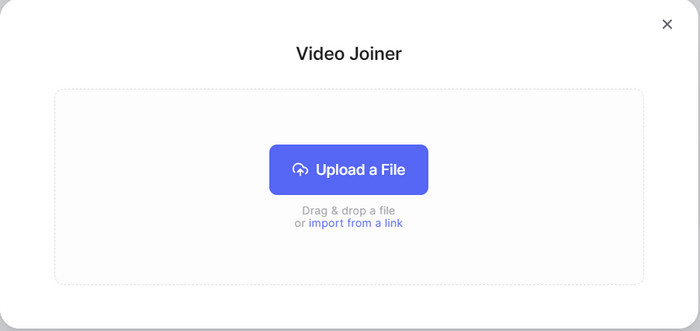
Шаг 2. После загрузки всех клипов приступайте к редактированию с переходами, эффектами и другими элементами. Просмотрите финальное видео и нажмите Сделанный сохранить.
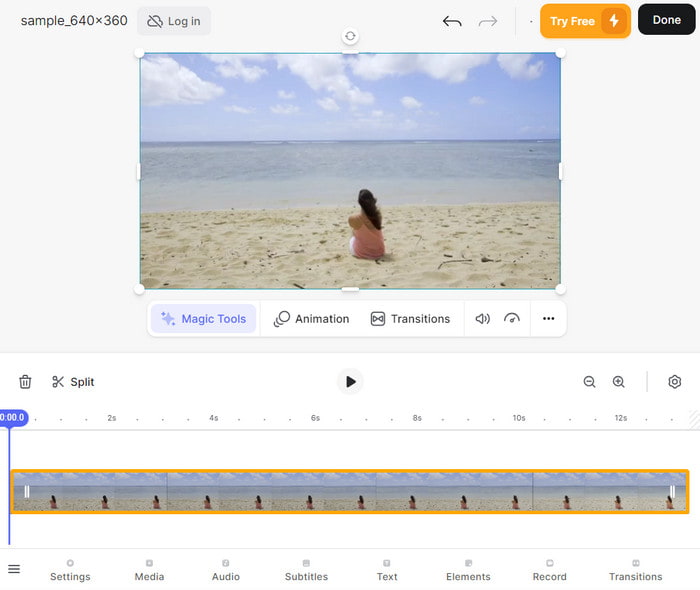
Этот MKV joiner — доступное онлайн-решение, которое объединяет несколько файлов всего за несколько шагов. Однако вам придется потратить деньги, чтобы удалить водяной знак или использовать некоторые из его функций.
Капвинг
Это еще один MKV-видеокомбинатор, который вы можете найти в сети. Kapwing — это доступный инструмент для Chrome, Edge и т. д., который предоставляет мощные функции редактирования. Он также прост в использовании, что позволяет быстрее загружать несколько клипов одновременно. Кроме того, вы можете добавлять элементы в свои видео, такие как эффекты, переходы, наклейки и многое другое.
Плюсы
- Множество бесплатных функций редактирования, таких как обратное видео, обрезать видео и т.д.
- Безопасный экспорт файлов в наилучшем качестве.
- Сохраняйте всю историю редактирования в аккаунте.
Минусы
- На видео нанесен фирменный водяной знак.
Шаг 1. Посетите Kapwing и загрузите первый файл MKV со своего компьютера. Вы также можете загрузить из таких источников, как Dropbox или Google Photos.
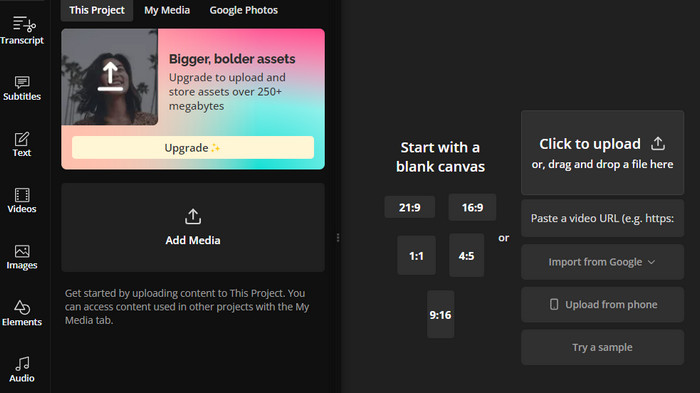
Шаг 2. Когда файл будет загружен, нажмите кнопку Добавить медиа кнопку для импорта большего количества файлов MKV. Отредактируйте клипы по своему усмотрению. После предварительного просмотра нажмите кнопку Экспорт кнопка для объединения MKV-файлов.
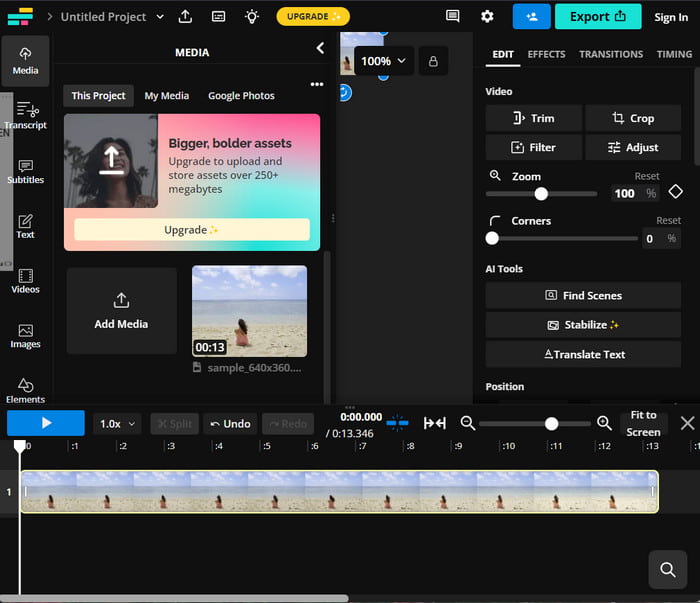
Это отличная альтернатива для объединения видеоклипов онлайн. Однако Kapwing применит свой фирменный логотип к вашим видео, и вы сможете удалить его только перейдя на платный план.
Часть 5. Часто задаваемые вопросы об объединении MKV
-
Может ли HandBrake объединять видеофайлы?
Хотя Ручной тормоз известен как бесплатный и профессиональный видеоредактор, он не может объединять MKV или любой другой видеофайл. В основном его функция заключается в оптимизации и редактировании выходных свойств видео путем конвертации, изменения и т. д.
-
Каковы недостатки MKV?
Одной из проблем этого видеоформата является его несовместимость со многими устройствами; только такой мультимедийный проигрыватель, как VLC, может транслировать его без проблем. Другим недостатком является его размер, поскольку он сохраняет все необработанные данные с помощью сжатия без потерь.
-
MKV без потерь?
Да. Он поддерживает сжатие видео без потерь, что позволяет сохранять и транслировать видео в наилучшем качестве.
Подведение итогов
После прочтения этого поста, какой инструмент вы рассматривали для объединения файлов MKV? Знайте, что существуют бесплатные варианты объединения, которые просто объединяют видео без гарантии качества, а некоторые альтернативы не дотягивают до профессионального объединения. Чтобы убедиться, что вы получите наилучший результат, обязательно попробуйте Video Converter Ultimate. Он также многофункционален, что означает, что вы можете конвертировать, масштабировать или изменять свои видео всего на одной платформе. Получите профессиональный видеоредактор на последних версиях Windows и Mac.
Другие материалы от Blu-ray Master
- 4 способа конвертации MKV в AVI [для ПК и в Интернете]
- Ultimate MKV Video Compressor для изменения размера видео без потери качества
- Как объединить несколько видео MKV с высоким качеством
- Полное руководство – Как сжимать большие файлы AVI без ограничений
- 4 метода сжатия видеофайлов MP4 на рабочем столе или в Интернете
- Лучшие способы уменьшить размер фильмов WMV бесплатно онлайн и на компьютере


